Cara memasang pelayan web Apache di Ubuntu 20.04
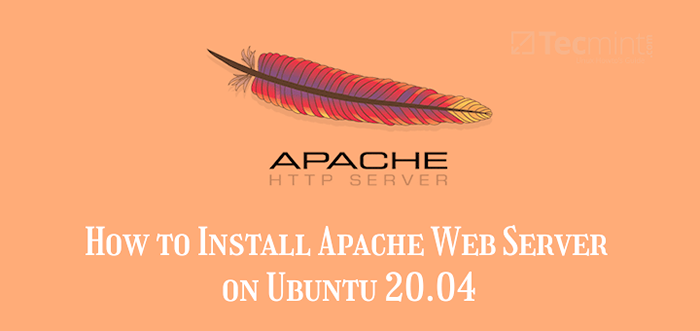
- 3695
- 767
- Clarence Tromp
Panduan ini akan membawa anda melalui pemasangan Apache webserver pada Ubuntu 20.04. Ia termasuk menguruskan perkhidmatan Apache2, membuka port Webserver di firewall, menguji pemasangan Apache2, dan mengkonfigurasi persekitaran tuan rumah maya.
Baca yang berkaitan: Cara memasang pelayan web nginx di ubuntu 20.04
Keperluan:
- Cara memasang ubuntu 20.04 pelayan
Memasang Apache2 di Ubuntu 20.04
1. Pertama, log masuk ke Ubuntu 20 anda.04 Sistem dan kemas kini pakej sistem anda menggunakan arahan APT berikut.
kemas kini $ sudo apt
2. Setelah proses kemas kini selesai, pasang Apache2 perisian pelayan web seperti berikut.
$ sudo apt memasang apache2
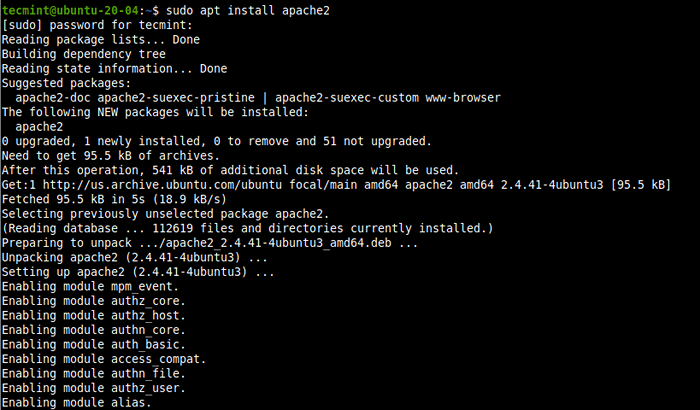 Pasang Apache di Ubuntu 20.04
Pasang Apache di Ubuntu 20.04 3. Semasa memasang Apache2 pakej, pemasang pencetus sistemd untuk memulakan dan membolehkan secara automatik apache2 perkhidmatan. Anda boleh mengesahkan bahawa perkhidmatan Apache2 aktif/berjalan dan didayakan secara automatik pada permulaan sistem menggunakan arahan SystemCTL berikut.
$ sudo Systemctl IS-active Apache2 $ Sudo Systemctl IS-Enabled Apache2 $ Sudo Systemctl Status Apache2
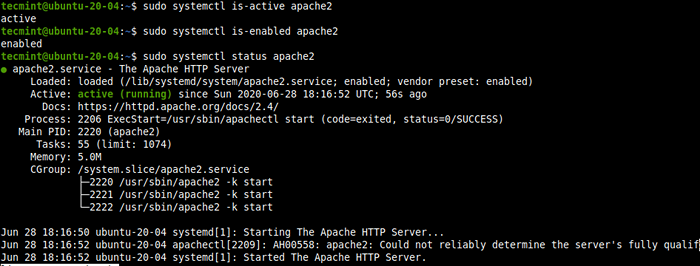 Periksa perkhidmatan Apache di Ubuntu 20.04
Periksa perkhidmatan Apache di Ubuntu 20.04 Menguruskan Apache di Ubuntu 20.04
4. Sekarang bahawa pelayan web Apache anda sedang berjalan, sudah tiba masanya untuk mempelajari beberapa arahan pengurusan asas untuk menguruskan proses Apache menggunakan yang berikut Systemctl Perintah.
$ SUDO Systemctl Stop Apache2 #Stop Apache2 $ Sudo Systemctl Mula Apache2 #Start Apache2 $ Sudo Systemctl Restart Apache2 #Restart Apache2 $ Sudo Systemctl Reload Apache2 #Reload Apache2 $ Sudo Sistem Lumpur Apache2 #Disable Apache2
Mengkonfigurasi Apache di Ubuntu 20.04
5. Semua Apache2 fail konfigurasi disimpan di /etc/apache2 direktori, anda boleh melihat semua fail dan subdirektori di bawahnya dengan arahan LS berikut.
$ ls/etc/apache2/*
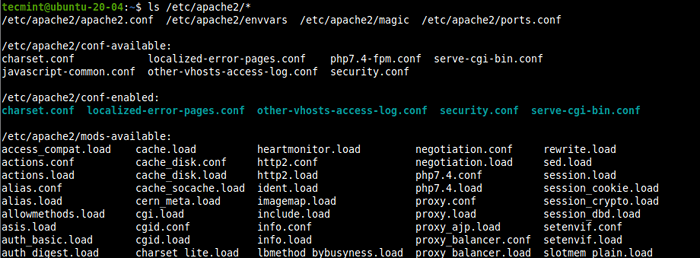 Lihat fail konfigurasi Apache
Lihat fail konfigurasi Apache 6. Berikut adalah fail konfigurasi utama dan sub-direktori yang perlu anda ambil perhatian:
- /etc/apache2/apache2.Conf - Fail konfigurasi global Apache utama, yang merangkumi semua fail konfigurasi lain.
- /etc/apache2/conf tersedia - Kedai konfigurasi yang ada.
- /etc/apache2/conf-enabled - Mengandungi konfigurasi yang diaktifkan.
- /etc/apache2/mods tersedia - Mengandungi modul yang tersedia.
- /etc/apache2/mods-mods - Mengandungi modul yang didayakan.
- /etc/apache2/tapak yang tersedia - Mengandungi fail konfigurasi untuk laman web yang ada (tuan rumah maya).
- /etc/apache2/enabled tapak - Mengandungi fail konfigurasi untuk tapak yang diaktifkan (tuan rumah maya).
Perhatikan bahawa jika pelayan FQDN tidak ditetapkan secara global, anda akan mendapat amaran berikut setiap kali anda memeriksa apache2 status perkhidmatan atau menjalankan ujian konfigurasi.
Apachectl [2996]: AH00558: Apache2: Tidak boleh menentukan nama domain yang berkelayakan pelayan, menggunakan 10.0.2.15.
Menetapkan 'Nama pelayan' Arahan secara global dalam fail konfigurasi Apache utama untuk menindas mesej ini.
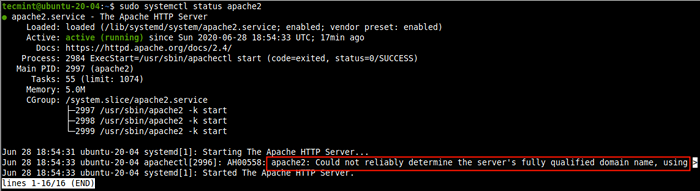 Ralat nama pelayan apache
Ralat nama pelayan apache 7. Untuk menetapkan pelayan web FQDN, menggunakan Nama pelayan arahan dalam /etc/apache2/apache2.Conf fail, membukanya untuk mengedit menggunakan editor teks kegemaran anda.
$ sudo vim/etc/apache2/apache2.Conf
Tambahkan baris berikut dalam fail (menggantikannya WebServer1.Tecmint.com dengan fqdn anda).
Servername Webserver1.Tecmint.com
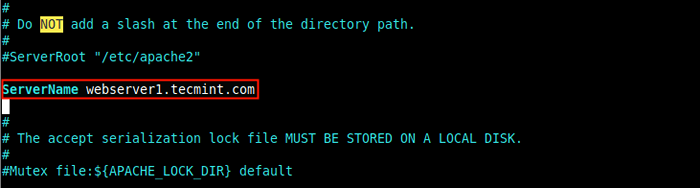 Tetapkan pelayan FQDN di Apache
Tetapkan pelayan FQDN di Apache 8. Setelah menambahkan nama pelayan dalam konfigurasi Apache, periksa sintaks konfigurasi untuk kebenaran, dan mulakan semula perkhidmatan.
$ sudo apache2ctl configtest $ sudo systemctl mulakan semula apache2
 Semak konfigurasi Apache
Semak konfigurasi Apache 9. Sekarang apabila anda menyemak status perkhidmatan Apache2, amaran tidak sepatutnya muncul.
$ sudo status status apache2
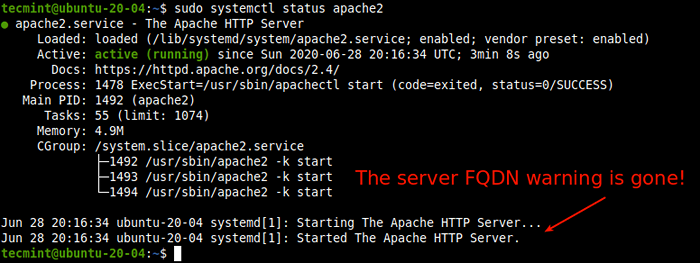 Periksa status perkhidmatan Apache
Periksa status perkhidmatan Apache Membuka port Apache di firewall UFW
10. Sekiranya anda mempunyai Ufw Firewall diaktifkan dan berjalan pada sistem anda, anda perlu membuka Http (port 80) dan Https (Port 443) Perkhidmatan dalam konfigurasi firewall, untuk membolehkan trafik web ke pelayan web apache2 melalui firewall.
$ sudo ufw membenarkan http $ sudo ufw membenarkan https $ sudo ufw tambah nilai atau $ sudo ufw membenarkan 80/tcp $ sudo ufw membenarkan 443/tcp $ sudo ufw reload
Menguji Apache di Ubuntu 20.04
11. Untuk menguji jika Apache2 Pemasangan Webserver berfungsi dengan baik, buka pelayar web, dan gunakan alamat IP pelayan anda untuk menavigasi:
http: // server_ip
Untuk mengetahui alamat IP awam pelayan anda, gunakan mana -mana arahan curl berikut.
$ curl ifconfig.co atau $ curl ifconfig.saya atau $ curl icanhazip.com
 Cari IP Pelayan di Ubuntu 20.04
Cari IP Pelayan di Ubuntu 20.04 Sekiranya anda melihat laman web selamat datang Apache Ubuntu, ini bermakna pemasangan pelayan web anda berfungsi dengan baik.
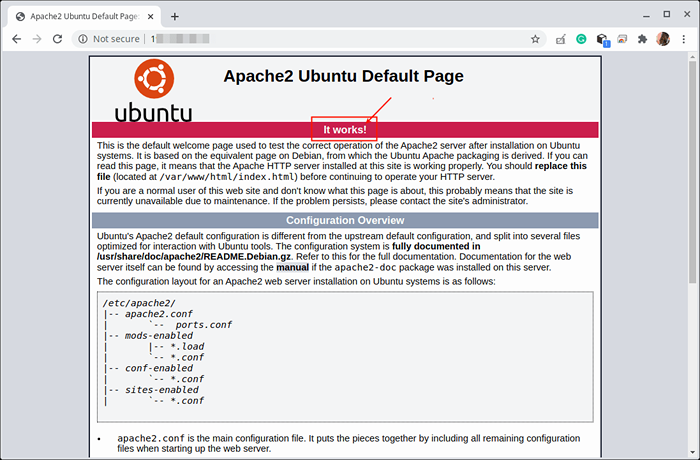 Halaman lalai apache2
Halaman lalai apache2 Menyediakan tuan rumah maya di Ubuntu 20.04
walaupun Apache2 Pelayan web dikonfigurasi secara lalai untuk menjadi tuan rumah satu laman web, anda boleh menggunakannya untuk menjadi tuan rumah beberapa laman web/aplikasi menggunakan konsep "Tuan rumah maya".
Oleh itu Tuan rumah maya adalah istilah yang merujuk kepada amalan menjalankan lebih daripada satu laman web/aplikasi (seperti Contoh.com dan Contoh1.com) pada satu pelayan.
Di samping itu, Tuan rumah maya boleh jadi "berasaskan nama "(Bermakna bahawa anda mempunyai pelbagai nama domain/host yang berjalan pada satu alamat IP), atau"Berasaskan IP"(Berarti bahawa anda mempunyai alamat IP yang berbeza untuk setiap laman web).
Perhatikan bahawa hos maya lalai yang melayani laman web selamat datang Apache Ubuntu yang digunakan untuk menguji pemasangan Apache2 terletak di /var/www/html direktori.
$ ls/var/www/html/
12. Untuk panduan ini, kami akan membuat hos maya untuk laman web yang dipanggil Linuxdesktop.maklumat. Oleh itu, mari kita buat terlebih dahulu Root Dokumen Web untuk laman web yang akan menyimpan fail web laman web.
$ sudo mkdir -p/var/www/html/linuxdesktop.maklumat
13. Seterusnya, tetapkan pemilikan dan keizinan yang sesuai di direktori yang dicipta.
$ sudo chown www-data: www-data -r/var/www/html/linuxdesktop.Maklumat $ sudo chmod 775 -r/var/www/html/linuxdesktop.maklumat
14. Sekarang buat halaman indeks sampel untuk tujuan ujian.
$ sudo vim/var/www/html/linuxdesktop.Maklumat/indeks.html
Salin dan tampal kod HTML berikut di dalamnya.
Selamat datang ke Linuxdesktop.maklumat!Selamat! Linuxdesktop baru.Hos Maya Maklumat berfungsi dengan baik.
Simpan fail dan keluar.
15. Seterusnya, anda perlu membuat fail konfigurasi hos maya (yang sepatutnya berakhir dengan .Conf lanjutan) untuk tapak baru di bawah /etc/apache2/tapak yang tersedia direktori.
$ sudo vim/etc/apache2/sites-tersedia/linuxdesktop.maklumat.Conf
Kemudian salin dan tampal konfigurasi berikut, ia (ingat untuk menggantikan www.Linuxdesktop.maklumat dengan fqdn anda).
ServerName www.Linuxdesktop.Info Serveralias Linuxdesktop.Info Documentroot/Var/www/html/linuxdesktop.INFO ERRORLOG/VAR/LOG/APACHE2/LINUXDESKTOP.info_error.log customlog/var/log/apache2/linuxdesktop.info_access.log digabungkan
Simpan fail dan keluar.
16. Seterusnya, aktifkan laman web baru dan muat semula konfigurasi Apache2 untuk menerapkan perubahan baru seperti berikut.
$ sudo a2ensite linuxdesktop.maklumat.conf $ sudo systemctl muat semula apache2
17. Akhirnya, uji jika konfigurasi hos maya baru berfungsi dengan baik. Dalam penyemak imbas web, gunakan FQDN anda untuk menavigasi.
http: // domain-name
Sekiranya anda dapat melihat halaman indeks untuk laman web baru anda, ini bermakna hos maya berfungsi dengan baik.
 Periksa Hos Maya di Apache
Periksa Hos Maya di Apache Itu sahaja! Dalam panduan ini, kami telah menunjukkan cara memasang Apache webserver pada Ubuntu 20.04. Kami juga meliputi cara menguruskan perkhidmatan Apache2, membuka perkhidmatan/pelabuhan HTTP dan HTTPS di firewall UFW, menguji pemasangan APACHE2, dan mengkonfigurasi dan menguji persekitaran tuan rumah maya. Adakah anda mempunyai pertanyaan, gunakan borang komen di bawah untuk sampai ke kami.

